更新された4月2024:エラーメッセージの表示を停止し、最適化ツールを使用してシステムの速度を低下させます。 今すぐ入手 このリンク
- ダウンロードしてインストール こちらの修理ツール。
- コンピュータをスキャンしてみましょう。
- その後、ツールは あなたのコンピューターを修理する.
Fitbitは、ファームウェアの更新を通じて、デバイスの無料の機能拡張とバグ修正をリリースすることがあります。 The Fitbitソフトウェア 通常、モバイルデバイスまたはコンピューターで使用すると、デバイスが自動的に更新されます。 Fitbitデバイスの更新で問題が発生した場合は、このガイドで、更新の問題を解決するためのトラブルシューティング手順を説明します。 デバイスを完全にアップグレードできます。

FitbitユーザーがFitbitデバイスを更新しようとすると、更新失敗エラーが発生します。 このアップデートでは、Fitbitデバイスのすべてのバージョンで報告されたバグと Windows、macOS、AndroidおよびiOSアプリ。 次の解決手順を使用して、Fitbitデバイスの更新エラーの問題を解決します。
Fitbit Versa Lite Editionの更新に問題がありますか?
Fitbit Versa Lite Editionを更新できない場合は、時計のファームウェアバージョンを確認してください。
- 時計で設定アプリを開きます>バージョン情報。
- バージョン番号が38.6.1.1の場合は、アップデートを開始する前に、時計を充電ケーブルに接続し、充電ケーブルをコンピューターのUSBポートに接続してください。
- Fitbitデバイスを携帯電話またはタブレットに近づけて、アップデートを完了します。
- 数日後、時計を再度更新するようリクエストが届きます。 この時点で、時計をコンピューターに接続しなくても、通常どおり更新できます。
Fitbitデバイスを再起動します
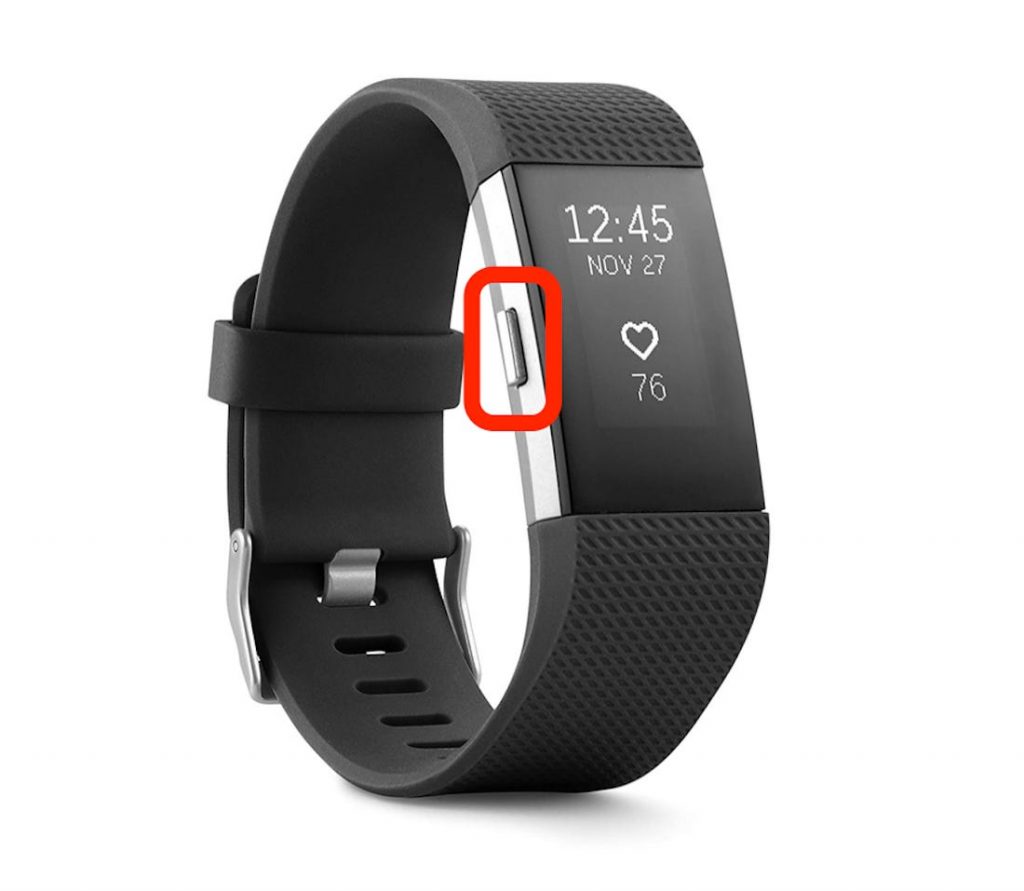
手順1.Fitbitデバイスと電話の電源を切ります。
ステップ2:Fitbitデバイスの電源を入れ、完全にオンになるまで待ちます。
手順3.スマートフォンの電源を入れ、Fitbitアプリを開いて、アップデートの問題が解決したかどうかを確認します。
100%充電
Fitbitデバイスが100%充電されていることを確認してください。
2024 年 XNUMX 月の更新:
ファイルの損失やマルウェアからの保護など、このツールを使用してPCの問題を防ぐことができるようになりました。 さらに、最大のパフォーマンスを得るためにコンピューターを最適化するための優れた方法です。 このプログラムは、Windowsシステムで発生する可能性のある一般的なエラーを簡単に修正します。完璧なソリューションが手元にある場合は、何時間ものトラブルシューティングを行う必要はありません。
- ステップ1: PC Repair&Optimizer Toolをダウンロード (Windows 10、8、7、XP、Vista - マイクロソフトゴールド認定)。
- ステップ2:“スキャンの開始PCの問題の原因である可能性があるWindowsレジストリ問題を見つけるため。
- ステップ3:“全て直すすべての問題を解決します。
Fitbit.comダッシュボードからFitbitを更新する
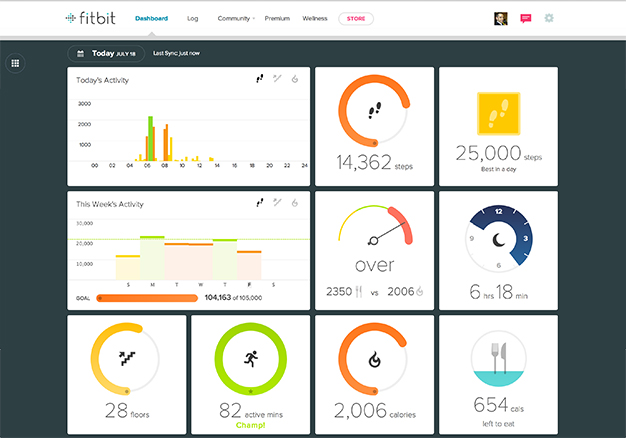
Fitbit.comダッシュボードからFitbitを更新することは、アプリを使用するよりも少し複雑です。 内蔵のBluetoothまたはBluetoothドングルを介してPCまたはMacにBluetooth接続する必要があります。 最新のFitbitConnectも必要になります。
- PCの日付と時刻の横にあるFitbitConnectアイコンをクリックします。
- 「メインメニューを開く」を選択します。
- [デバイスの更新を確認する]を選択します。
- プロンプトが表示されたら、Fitbitアカウントにサインインします。
- 更新が見つかると、Fitbitは自動的に更新されます。 それ以外の場合、画面にはFitbitトラッカーがすでに更新されていることが示されます。
FitbitアプリでFitbitを更新する
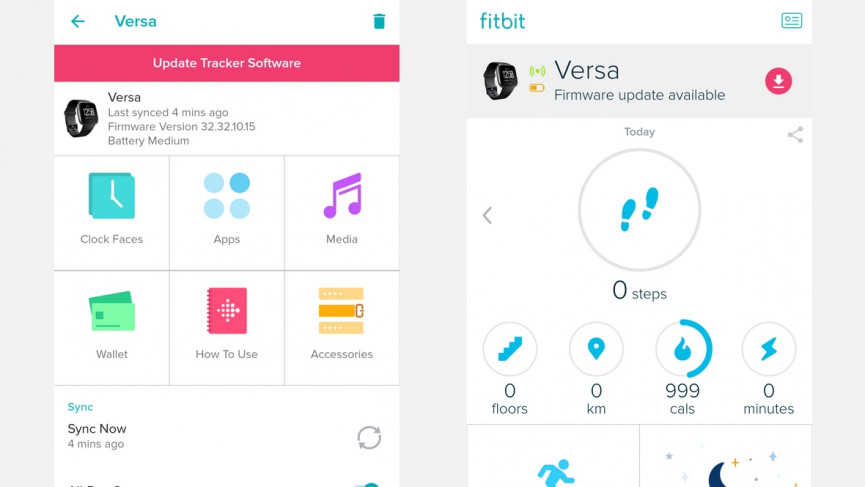
Fitbitファームウェアの更新を開始する前に、デバイスを充電し、携帯電話またはタブレットに最新バージョンのFitbitアプリがインストールされていることを確認してください。 更新には最大XNUMX時間かかる場合があることに注意してください。
- [今日]タブをタップします。
- プロフィール写真を選択します。
- デバイスの画像をタップします。
- 画面に表示されるピンクの更新バナーをタップします。
- 画面の指示に従い、同期された携帯電話またはタブレットにデバイスを近づけます。
専門家のヒント: この修復ツールはリポジトリをスキャンし、これらの方法のいずれも機能しなかった場合、破損したファイルまたは欠落しているファイルを置き換えます。 問題がシステムの破損に起因するほとんどの場合にうまく機能します。 このツールは、パフォーマンスを最大化するためにシステムも最適化します。 それはによってダウンロードすることができます ここをクリック

CCNA、Web開発者、PCトラブルシューター
私はコンピュータ愛好家で、実践的なITプロフェッショナルです。 私はコンピュータープログラミング、ハードウェアのトラブルシューティング、修理の分野で長年の経験があります。 私はWeb開発とデータベースデザインを専門としています。 また、ネットワーク設計およびトラブルシューティングに関するCCNA認定も受けています。

